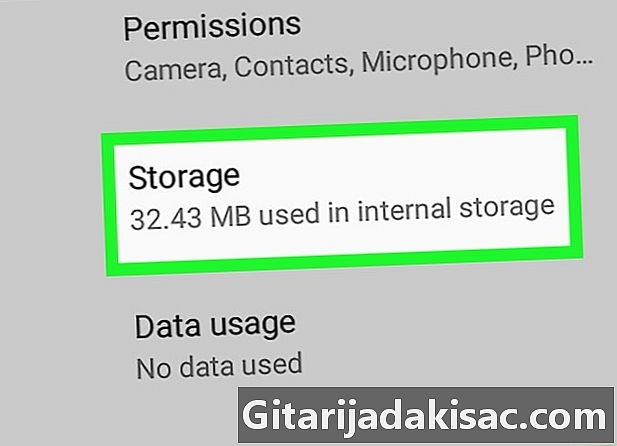
İçerik
- aşamaları
- Yöntem 1 Önbelleği ve verileri silin.
- Yöntem 2 Uygulamayı kaldırın ve yeniden yükleyin
- Üste Yöntem 3 Varsayılan S eplikasyonunu değiştirin.
- Yöntem 4 SIM kartı SIM kartınızdan çıkarın.
Android'iniz sürekli olarak size mevcut olmayan yeni veya okunmamış bildirimleri gösteriyorsa, genellikle uygulamanızdan önbelleğe alınır veya veriler kaydedilir. Bazen bu sorunlar, yenisini aldığınızda otomatik olarak kaybolur, bu da önce çalışıp çalışmadığını görmek için bir kişiden size göndermesini isteyebileceğiniz anlamına gelir. Sorun devam ederse, istenmeyen bildirimleri kalıcı olarak silmek için bazı ipuçlarını kullanabilirsiniz.
aşamaları
Yöntem 1 Önbelleği ve verileri silin.
-
Uygulamayı aç ayarlar
. Uygulama çekmecesinde bulacaksınız.- Daha önce açtığınız okunmamış bildirimler alıyorsanız (veya e uygulamanızın gelen kutusunda görünmüyorsa), bu yöntemi deneyin. Ayrıca, uygulama okunurken okunmamış sayıları belirten pelet problemini çözebilir.
- Bazen, bu sorunlar yenisini aldıktan sonra otomatik olarak kaybolur. Sorunun çözülüp çözülmeyeceğini öğrenmek için birinden size bir tane göndermesini isteyin.
-
Menüye dokunun uygulamaları. Bu menünün adı cihazdan cihaza değişir, ancak her zaman kelimesini içerecektir Uygulama veya uygulama.- Android'iniz tüm varsayılan uygulamaları görüntülemiyorsa, seçeneğe basın tüm. Sekme şeklinde gelmesi mümkündür, ancak bazen bir menü açmanız ve bunun gibi bir şey seçmeniz gerekebilir. Tüm uygulamaları görüntüle.
-
Uygulamanızı seçin. Silinemeyen bildirimleri almaya devam ettiğiniz uygulamayı seçin. -
İçeri gir depolama. Bu genellikle sayfadaki bir düğmedir.- Eğer yazan bir seçenek görürseniz Önbelleği temizle yerine depolamaBu adımı atlayabilirsiniz.
-
basın Önbelleği temizle. Bu seçenek, sorunu çözmesi gereken uygulama önbelleğini temizler.- Son zamanlarda olmayan bildirimleri almaya devam ederseniz, bu yönteme devam edin.
-
seçmek Verileri sil. Ayarlar ve tercihler gibi verileri kaybedebileceğinizi bildiren bir onay göreceksiniz. -
Onaylamak için ekrandaki talimatları izleyin. Umarım, uygulama verilerinin kaldırılması sorunu çözmelidir. Daha önce görüntülediğiniz bildirimleri almaya devam ederseniz, başka bir yöntem deneyin.
Yöntem 2 Uygulamayı kaldırın ve yeniden yükleyin
-
Android'inizin uygulama çekmecesini açın
. Uygulama çekmecesini açmak için simgesine basın. Uygulamalar, genellikle ana ekranın altındadır. Android'iniz bir rie uygulaması için yanlış bildirimler veya etiketler gösteriyorsa (WhatsApp, Hangouts veya Facebook Messenger gibi), uygulamayı kaldırmayı ve yeniden yüklemeyi deneyebilirsiniz. ve servis verilerini sil BadgeProvider .- Bu konumda birden fazla nokta veya birden fazla karenin olduğu bir simge görmüyorsanız, parmağınızı ana ekranda yukarı ve aşağı kaydırın.
-
E app simgesine basın ve basılı tutun. 1 saniye sonra sepet şeklinde bir simge (veya kelime) göreceksiniz. kaldırma) ekranın üstünde veya altında görünür. Parmağını çıkarmayın. -
Simgeyi çöp kutusuna sürükleyin. Android'iniz seçeneği gösteriyorsa kaldırma, simgeyi üzerine sürükleyin ve uygulamayı kaldırmak için parmağınızı kaldırın.- Uygulama Android'inize varsayılan olarak yüklüyse ve kaldırılamıyorsa, bir sonraki adıma geçin.
-
Android ayarlarınızı açın
. uygulama ayarlar Uygulama çekmecesinde. -
Menüye dokunun Uygulamalar. Android sürümünüze bağlı olarak, bu seçenek olabilir Uygulamalar ve bildirimler veya uygulamaları. Cihazınızdaki uygulamaların listesini görüntülemek için dokunun.- Android'iniz tüm varsayılan uygulamaları görüntülemiyorsa, seçeneğe basın tüm. Bu seçenek sekme olarak görünebilir, ancak bazen bir menü açıp Tüm uygulamaları görüntüle.
-
Seçeneğe ilerleyin BadgeProvider. Bu, Android'inizde, simge altlıklarında görünen sayıyı kontrol eden varsayılan bir sistem uygulamasıdır. -
seçmek depolama. Bu seçeneği görmüyorsanız, sadece bir sonraki adıma geçin. -
basın Verileri sil. Bir onay göreceksiniz. -
Silme işlemini onaylayın. Sürecin sonunda, ana ekrana geri dönebileceksiniz. -
Başvurunuzu tekrar indirin. Artık bildirim servisi sıfırlandı, yanlış bir tablet numarası görmezsiniz.
Üste Yöntem 3 Varsayılan S eplikasyonunu değiştirin.
-
Uygulamayı Google Play Store'dan indirin
. Androidinizin varsayılan uygulaması, mevcut olmayan yeni sorunları size bildirmeye devam ederse, sorunu başka bir akış uygulamasını kullanarak çözebilirsiniz. Mevcut olan birçok seçenekten sadece bir tanesidir, ancak en iyi seçimdir (saklamayı planlamıyor olsanız bile).- Mağaza oyna Android'inizin uygulama çekmecesinde.
- S indirmek için, s Google Play Store’un arama çubuğunda, arama düğmesine ve ardından KUR Google'ın uygulamasının yanında.
-
S uygulamasını açın. Bu, uygulama çekmecesinde beyaz tartışma balonu olan mavi bir simgedir. -
Ekrandaki talimatları izleyin. Açtığınız anda varsayılan uygulama olarak kullanmanız istenecektir. Varsayılan uygulamanız olduktan sonra, sonuçlarınız içinde görüntülenir.- Kartlarınıza içinde gösterilmeden önce erişmeleri için ona izin vermeniz gerekebilir.
-
Bildirim alacağınız yeri bulun. Bir şeyin yanlış olduğunu göstermek için kırmızı bir ünlem işareti veya başka bir gösterge görebilirsiniz. Kabartma ekranın henüz okunmamış olduğu için de mümkündür. -
Soruna uzun basın. Birkaç dakika sonra, ekranın üstünde farklı simgeler göreceksiniz. -
Sil simgesini seçin. Bir sepet gibi görünüyor ve ekranın en üstünde. Telefonunuzdan silinecek ve size istenmeyen bildirimler gönderilmeyecek.- Size düzenli bildirim gönderen herkes için aynı şeyi yapın.
-
Her zamanki başvurunuzu seçin. Uygulamayı kullanmaya devam etmek istiyorsanız (nispeten kararlıdır!), Bu adımı atlayabilirsiniz. Değilse, normal başvurunuza geri dönebilirsiniz.- Samsung Galaxy'de:
- uygulamayı aç ayarlar (uygulama çekmecesindeki çentikli tekerlek simgesi);
- basın Uygulamalar ;
- sağ üstteki 3 noktalı menüyü seçin;
- seçmek Varsayılan uygulamalar ;
- basın Rie uygulamaları ;
- normal uygulamanızı seçin ve tamam.
- Diğer modellerde:
- uygulamayı aç ayarlar Android (uygulama çekmecesinde çentikli tekerlek simgesi);
- basın Uygulamalar ve bildirimler ;
- Ekranı seçeneğe kaydır geliştirilen ;
- seçmek Varsayılan uygulamalar ;
- basın SMS uygulaması ;
- olağan başvurunuzu seçin.
- Samsung Galaxy'de:
Yöntem 4 SIM kartı SIM kartınızdan çıkarın.
-
Varsayılan uygulamayı açın. Uygulamanızın düzeltme ekindeki bildirimleri veya yanlış bir numarayı sildiğinizden hala emin değilseniz, bu yöntemi deneyin. Uygulama genellikle ana ekranın altında bulunur.- Seçenekler uygulamadan uygulamaya değişir.
-
Uygulama menüsüne gidin. Menünün konumu değişebilir, ancak genellikle ekranın sol üst veya sağ üst tarafındadır. -
Seçeneğe basın ayarlar. -
Ara ve bölümü seç SIM kart yönetimi. Konumu değişebilir, ancak genel olarak ilk önce görme için bir seçenek seçmeniz gerekir. Bu, SIM kartta depolananların bir listesini görüntüler. -
Silmek istediğiniz öğeleri seçin. Birine uzun basın ve silmek istediğiniz diğer öğeleri seçin. -
seçmek kaldır veya S silmek. Seçilenler telefonunuzun SIM kartından silinecektir. Birkaç şansınızla, artık Androidinizde açılır bildirimler almayacaksınız.